Der LAMP-Stack steht für Linux, Apache, MySQL und PHP. Gemeinsam erstellen sie Serversoftware für die Bereitstellung hochleistungsfähiger Webanwendungen. Sie können jede in der Programmiersprache PHP geschriebene Webanwendung mit MySQL als Datenbankserver bereitstellen.
Der Apache-Webserver ist dafür verantwortlich, Client-Anfragen abzuhören und auf die Anwendungsdaten zu antworten. Es verwendet ein PHP-Modul, um PHP-Anwendungen zu kompilieren und HTML für Webbrowser zu generieren.
Dieses Tutorial hilft Ihnen, Apache, MySQL und PHP auf dem Fedora-System zu installieren.
Voraussetzungen
Melden Sie sich bei Ihrem Fedora-System an und öffnen Sie ein Terminal. Aktualisieren Sie nun die aktuellen Pakete auf die neueste Version, indem Sie den folgenden Befehl ausführen.
sudo dnf update
Schritt 1 – Apache-Installation
Apache ist der beliebteste Webserver, der von Linux-Systemen weit verbreitet ist. Führen Sie den folgenden Befehl aus, um den Apache-Server mit dem DNF-Tool zu installieren.
sudo dnf install httpd
Aktivieren Sie nun den Apache-Dienst und starten Sie ihn mit dem Befehl systemctl
sudo systemctl enable httpd.service sudo systemctl start httpd.service
Überprüfen Sie dann, ob der httpd-Dienst ordnungsgemäß ausgeführt wird:
sudo systemctl status httpd.service
Schritt 2 – MariaDB-Installation
MariaDB ist ein Drop-in-Ersatz für den MySQL-Datenbankserver, der von den ursprünglichen MySQL-Entwicklern erstellt wurde. Sie können MariaDB aus offiziellen Yum-Repositories installieren, indem Sie den folgenden Befehl ausführen.
sudo dnf install mariadb-server
Magst du MariaDB nicht? Verwenden Sie dieses Tutorial, um MySQL auf Fedora zu installieren.
Aktivieren Sie jetzt den MariaDB-Dienst und starten Sie ihn
sudo systemctl enable mariadb.service sudo systemctl start mariadb.service
Führen Sie nach Abschluss des Installationsvorgangs das sichere Installationsskript aus, um die MariaDB-Instanz zu sichern.
sudo mysql_secure_installation
Folge den Anweisungen auf dem Bildschirm. Das Standardpasswort ist none. Ändern Sie das Passwort Ihres Root-Kontos und drücken Sie Y für alle anderen Vorgänge, um verbesserte Sicherheit anzuwenden.
- Aktuelles Passwort für root eingeben (Eingabe für keins):[ ENTER DRÜCKEN ]
- Root-Passwort setzen? [J/n] j
- Neues Passwort:[ HIER PASSWORT EINGEBEN ]
- Neues Passwort erneut eingeben:[PASSWORT HIER WIEDER EINGEBEN]
- Anonyme Benutzer entfernen? [J/n] j
- Root-Anmeldung aus der Ferne verbieten? [J/n] j
- Testdatenbank und Zugriff darauf entfernen? [J/n] j
- Berechtigungstabellen jetzt neu laden? [J/n] j
Überprüfen Sie nun den Status des MariaDB-Dienstes.
sudo systemctl status mariadb
Schritt 3 – PHP-Installation
PHP ist die beliebteste Programmiersprache. Es wird häufig für die Entwicklung von Websites verwendet. Sie können einfach den folgenden Befehl ausführen, um die neueste verfügbare PHP-Version mit DNF zu installieren.
sudo dnf install php php-common
Möglicherweise benötigen Sie auch einige Module gemäß Ihren Anforderungen. Installieren Sie die erforderlichen PHP-Module auf Ihrem System.
sudo dnf install php-mysqlnd php-xml php-json php-gd php-mbstring
Überprüfen Sie die aktuell aktive PHP-Version auf Ihrem System
php -v PHP 7.2.17 (cli) (built: Apr 18 2019 14:12:38) ( NTS ) Copyright (c) 1997-2018 The PHP Group Zend Engine v3.2.0, Copyright (c) 1998-2018 Zend Technologies
Schritt 4 – Fügen Sie Firewall-Regeln hinzu
Laut unserem Leserkommentar. Ich füge die folgenden Schritte hinzu, um den Firewall-Zugriff für HTTP (80) und HTTPS (443) zu aktivieren. Um mehr über FirewallD zu erfahren, lesen Sie unser nächstes Tutorial.
sudo firewall-cmd –permanent –add-service=http sudo firewall-cmd –permanent –add-service=https
Laden Sie dann den Firewall-Daemon neu, um die obigen Änderungen zu übernehmen.
sudo systemctl reload firewalld
Schritt 5 – Einrichtung testen
Um die Installation zu testen, erstellen Sie eine phpinfo()-Funktionsdatei im Standard-Stammverzeichnis des Dokuments. Der Apache-Standard-Dokumentenstamm auf Fedora ist /var/www/html.
sudo vim /var/www/html/phpinfo.php
Fügen Sie folgenden Inhalt hinzu:
PHP| 123 |
Greifen Sie nun mit Ihrer System-IP-Adresse in einem Webbrowser auf die Datei phpinfo.php zu. Um Ihre System-IP zu finden, verwenden Sie den Befehl
nmcli -p device show
Greifen Sie auf die folgende URL mit der im obigen Befehl gefundenen IP zu:
Öffnen Sie im Browserhttp://192.168.1.100/phpinfo.php
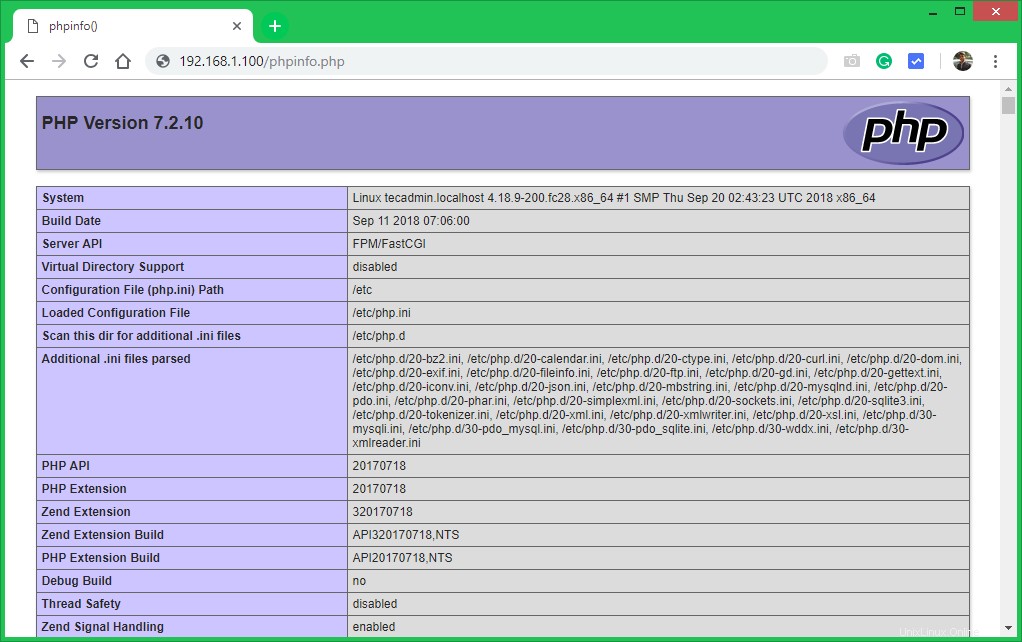
Schlussfolgerung
Dieses Tutorial hat Ihnen geholfen, einen Hochleistungs-Webserver mit LAMP Stack (Linux, Apache, MySQL und PHP) einzurichten. Als nächstes möchten Sie vielleicht phpMyAdmin auf Ihrem System installieren, um die Datenbank über die Webschnittstelle zu verwalten.